
【Android】アプリの使用・検索・閲覧履歴を削除する方法について解説
Contents[OPEN]
- 1【Android】Google アプリの使用履歴を削除する方法
- 2【Android】Google アプリの使用履歴が削除できないときは
- 3【Android】Google マップアプリの使用履歴を削除する方法
- 4【Android】Chromeアプリの使用履歴を削除する方法
- 5【Android】Google Playストアのアプリの使用履歴を削除する方法
- 6【Android】キーボードアプリの使用履歴を削除する方法
- 7【Android】クリップボードの使用履歴を削除する方法
- 8【Android】YouTubeアプリの使用履歴を削除する方法
- 9他人に見られたくないAndroidの使用履歴はすぐに削除しよう!
再生・検索履歴をまとめて削除する
AndroidのYouTubeアプリの再生履歴・検索履歴はまとめて削除することもできます。
まとめて削除するには、まず「YouTube」アプリの画面右上のGoogle アカウントのアイコンをタップします。
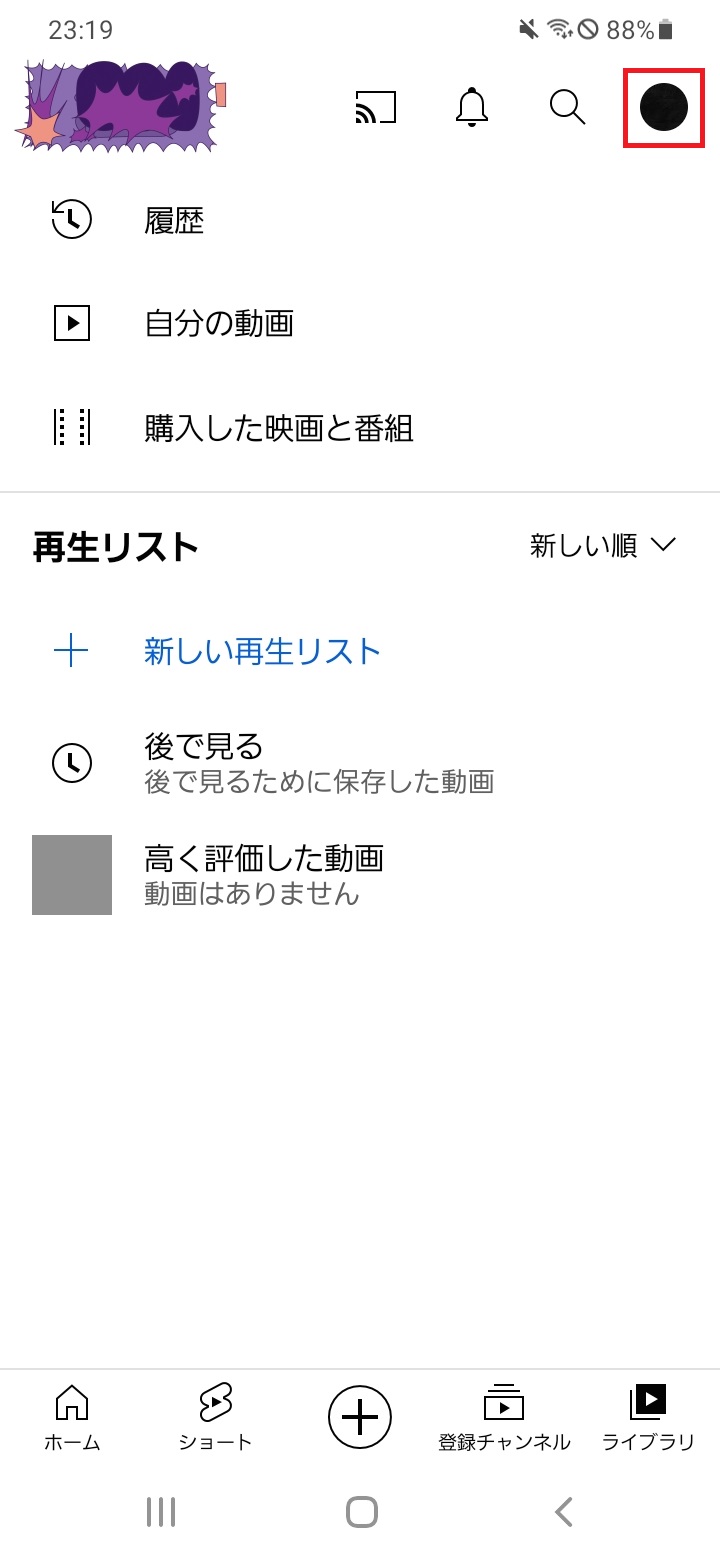
「設定」をタップしましょう。
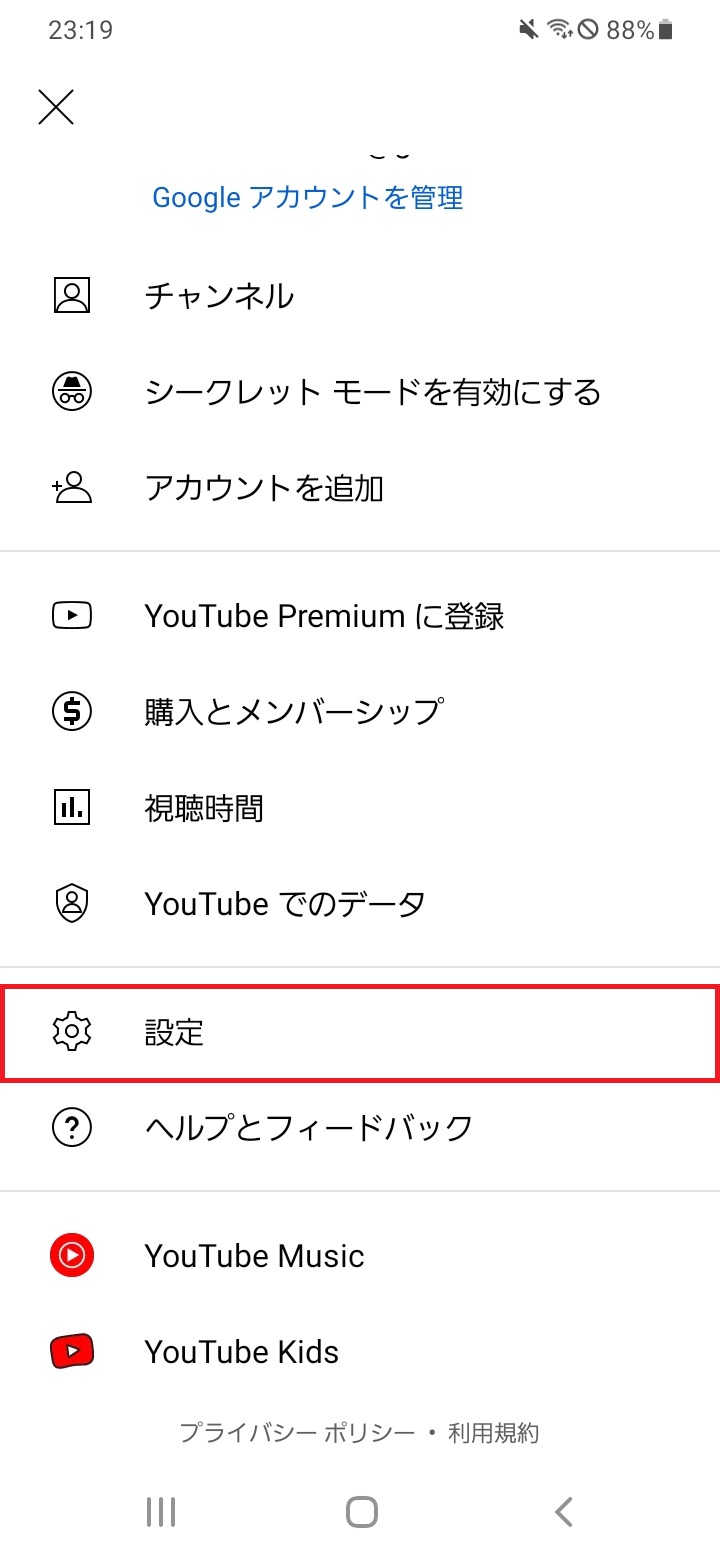
設定画面が表示されたら、「履歴とプライバシー」をタップしてください。
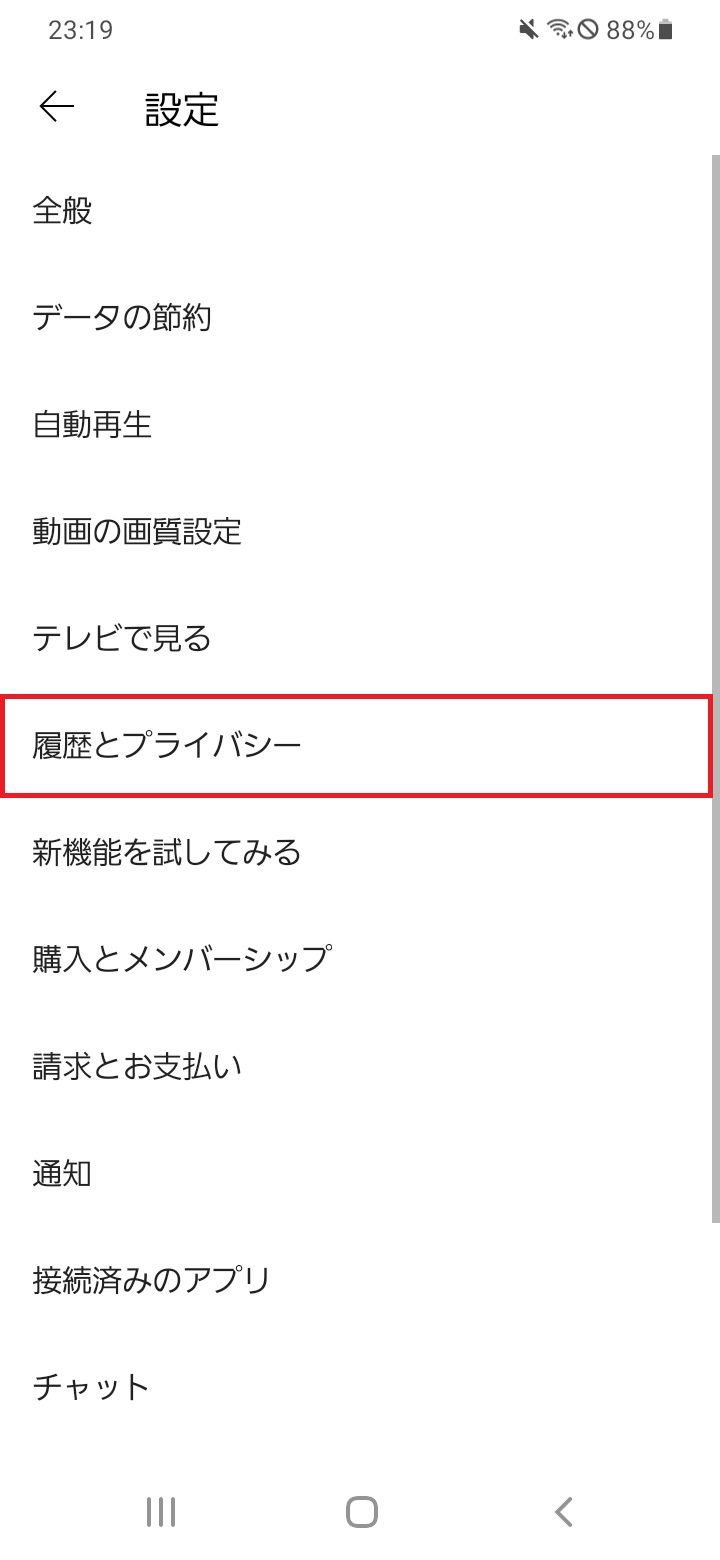
「再生履歴を削除」と「検索履歴を削除」をそれぞれタップします。
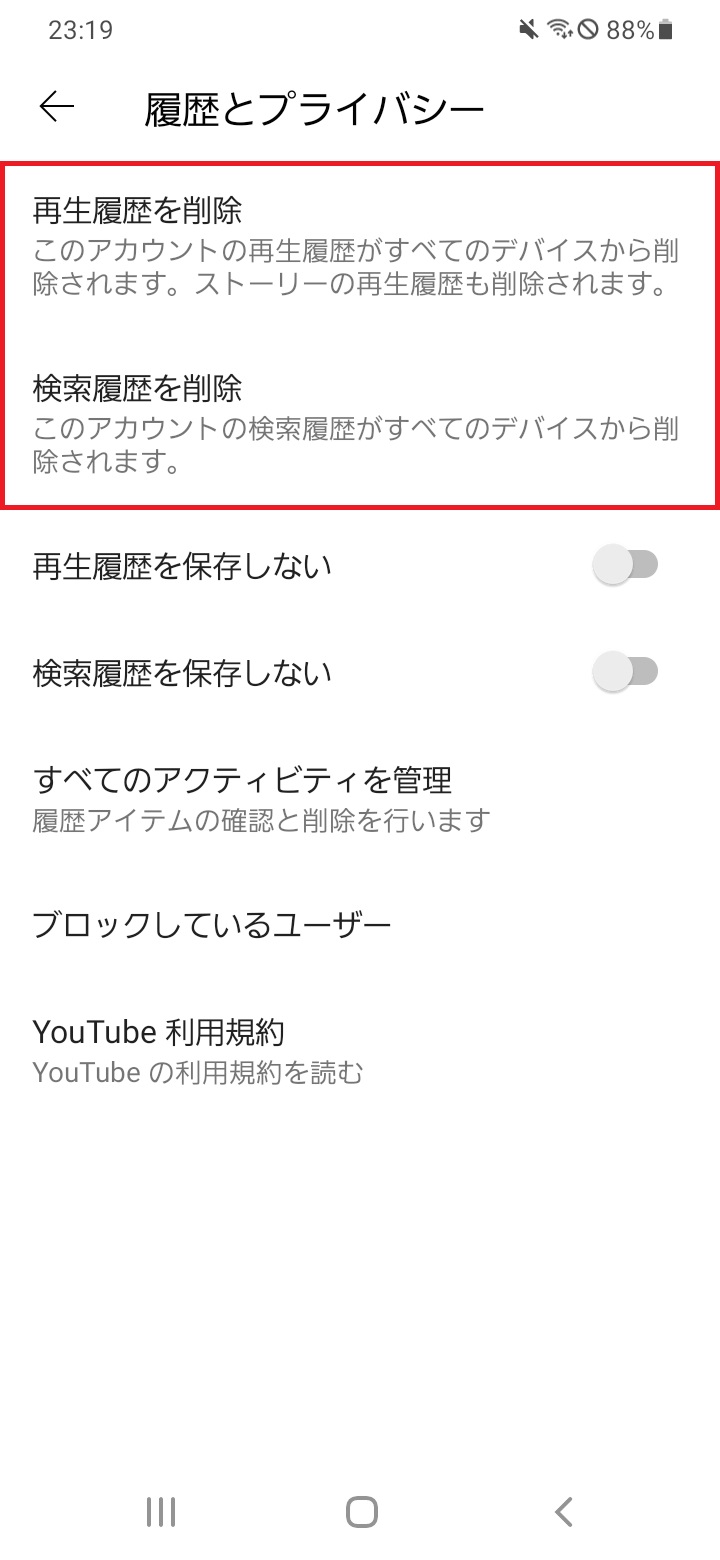
これで、削除完了です。
再生・検索履歴を保存しない設定方法もある
YouTubeアプリではデフォルトだと再生・検索履歴が残るようになっていますが、これらの履歴を保存しないように設定を変更することも可能です。
YouTubeアプリの設定で「履歴とプライバシー」を開いたあと、「再生履歴を保存しない」と「検索履歴を保存しない」の設定をそれぞれオンにしてください。
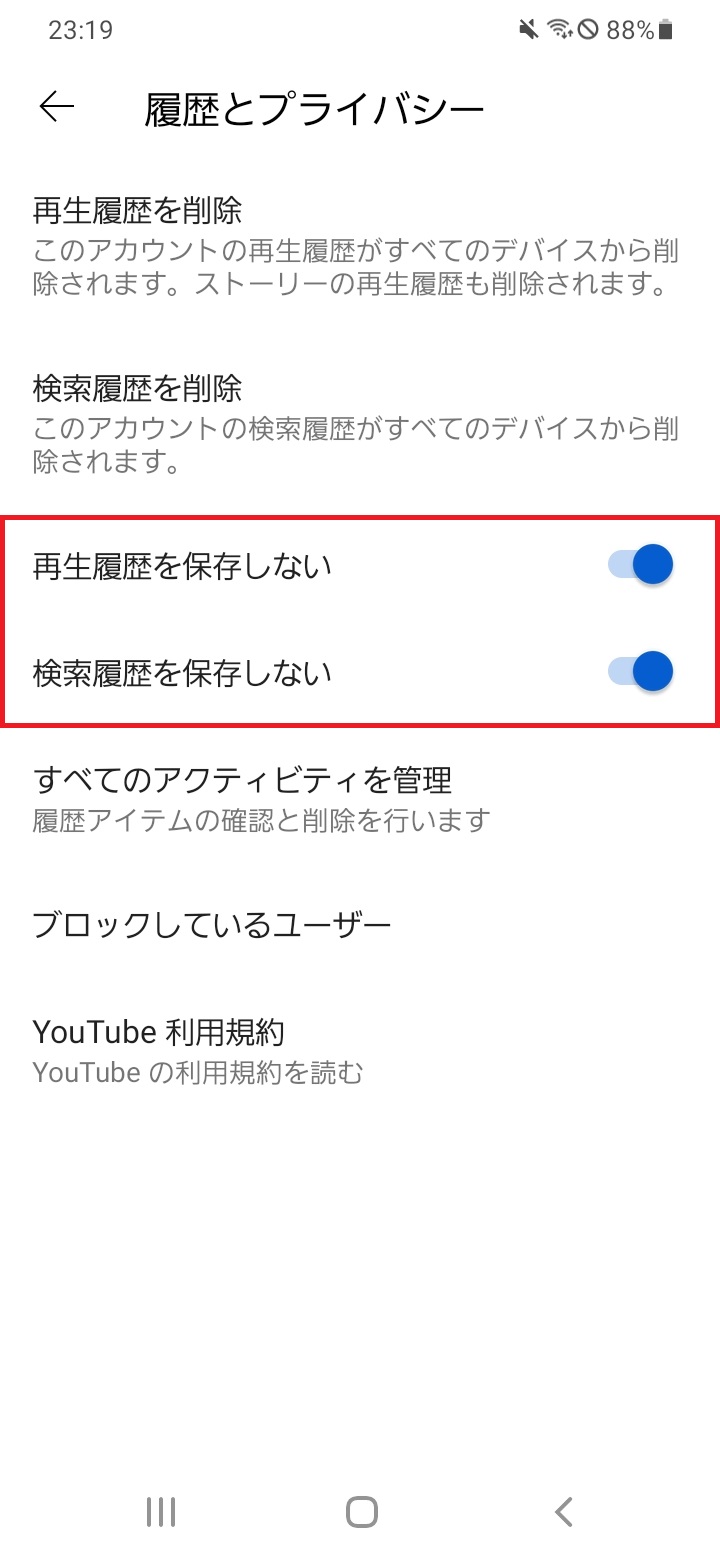
確認画面で「一時停止」をタップすれば、今後再生・検索履歴は保存されなくなります。
他人に見られたくないAndroidの使用履歴はすぐに削除しよう!
今回ご紹介したAndroidのアプリは、デフォルトだと検索履歴や閲覧履歴などの使用履歴が記録されるようになっています。
使用履歴を他人に見られたくない場合は、すぐに使用履歴を削除するようにし、使用履歴を保存しないように設定を変更しておきましょう。